Pe majoritatea dispozitivelor Android, Google Play și serviciile sale tind să fie principala sursă de probleme. Probabil că ați realizat acest lucru dacă utilizați un telefon Android de ceva timp. Unele dintre aceste probleme nu vă va permite să descărcați aplicații noi, în timp ce altele vor cauza probleme cu redarea dvs. Google Play Music.
Următoarele sunt câteva probleme comune cu care vă puteți confrunta cu Google Play pe dispozitivele dvs. și cum să faceți rezolvați problemele de pe Google Play.
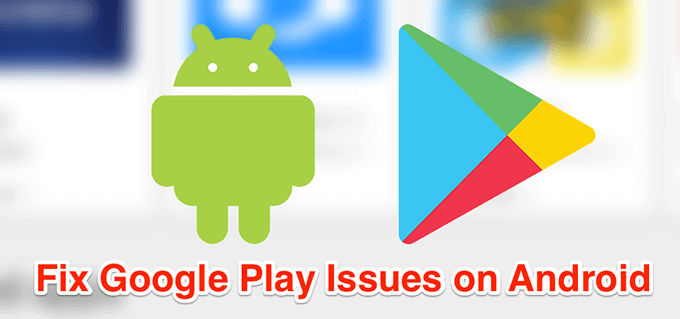
Cum să remediați oprirea serviciilor Google Play
Dacă primiți constant un mesaj care spune că serviciile continuă să se oprească, aceste metode îl vor repara pentru tine.
Reboot Your Device
Când se pune problema unei servicii precum serviciile Google Play, primul și cel mai lucru de bază pe care ar trebui să încercați este să-l reporniți pe dispozitiv. Rebooting-ul remediază multe probleme minore comune și probleme pe telefonul dvs. și ar trebui să încercați.
Când telefonul se pornește, nu ar trebui să mai aveți probleme.
Actualizați aplicația Play Store
La fel ca celelalte aplicații, aplicația Google Play Store trebuie de asemenea actualizată pentru a asigura o experiență fără bug și optimizată. De cele mai multe ori aplicația va instala actualizări de unul singur. Cu toate acestea, puteți rula o verificare manuală a actualizării și pentru a vedea dacă trebuie să fie instalate actualizări.
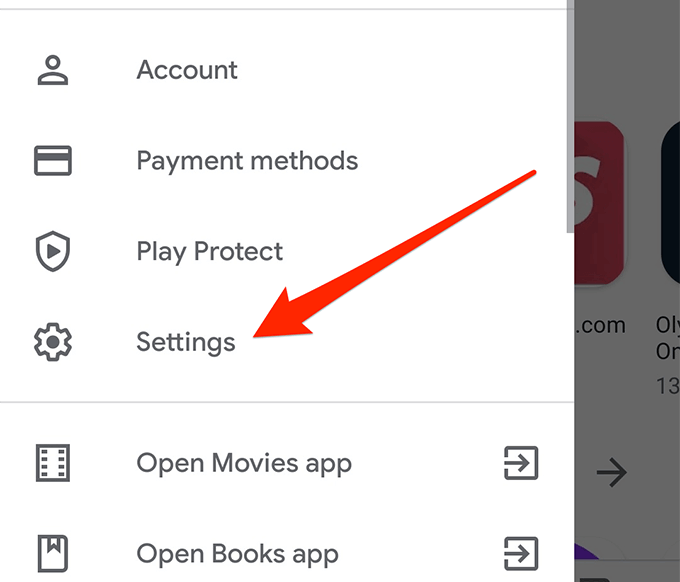
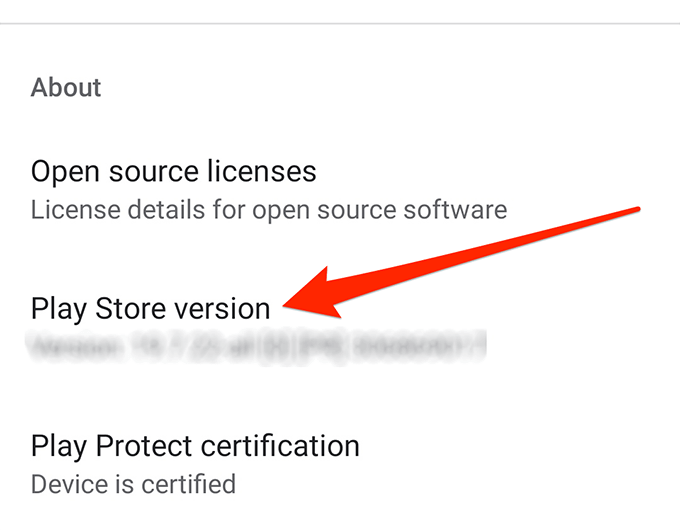
Ștergere Date și memoria cache a serviciilor Google Play
Serviciile Google Play păstrează date și fișiere cache pe dispozitiv. Când există o problemă cu serviciul, puteți încercați să eliminați aceste fișiere să vedeți dacă rezolvă problema.
Ar trebui să rezolve problema dacă a fost cauzată de un fișier cache.
>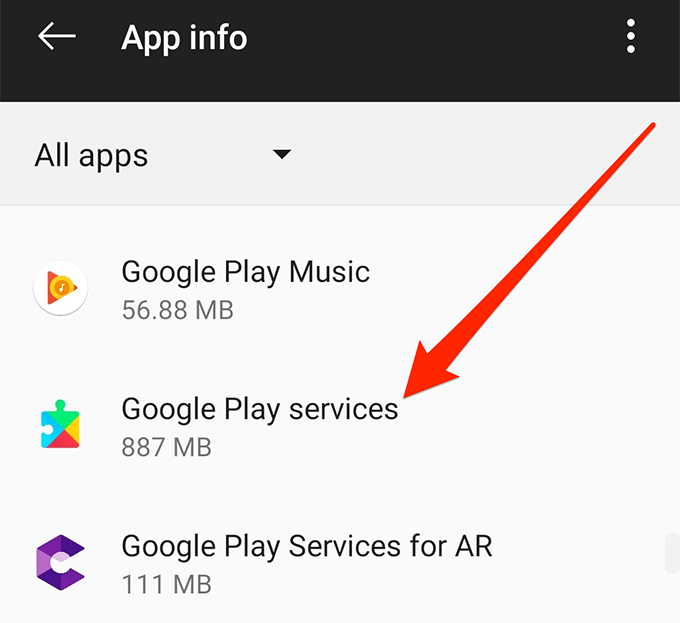
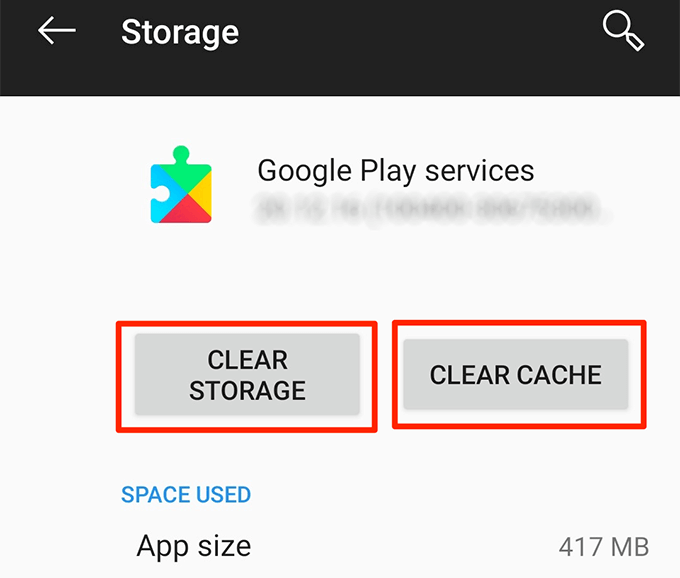
Recuperarea actualizărilor serviciilor Play Store
Actualizările de aplicații rezolvă în mod normal problemele existente pe dispozitivul dvs., dar uneori sunt cauza unei probleme. În aceste cazuri, revizuirea actualizărilor este cel mai bun lucru pe care îl puteți face. Te vom readuce la versiunea de lucru a serviciilor Google Play de pe telefonul tău.
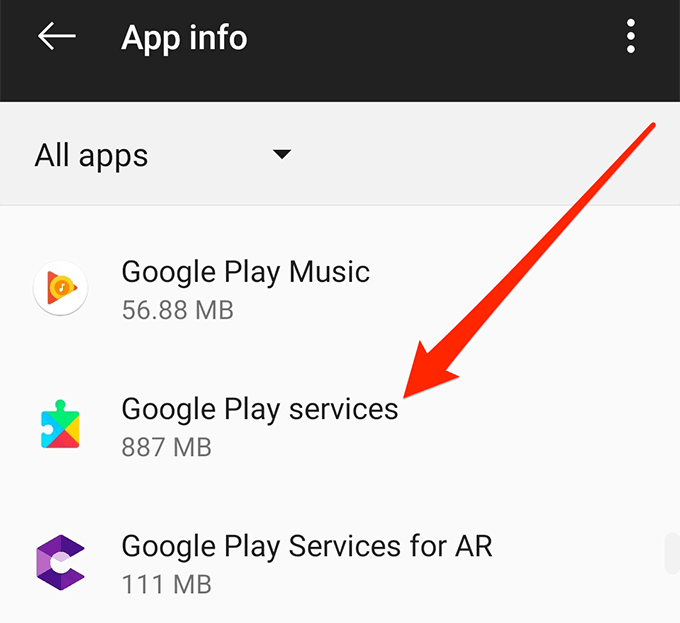
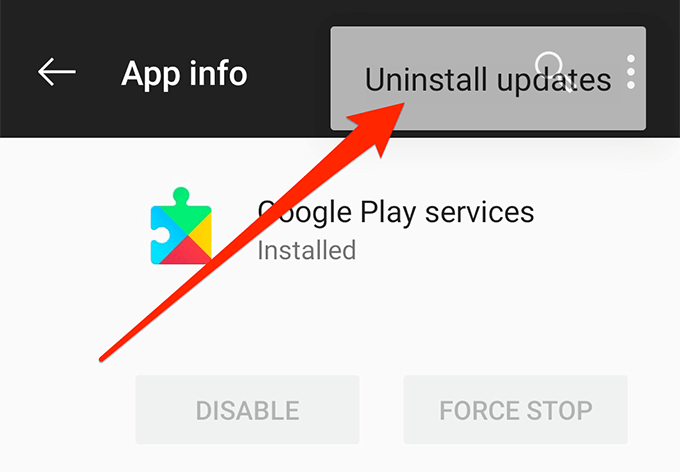
Cum să Remediați un ecran alb Google Play Store
Dacă ecranul Play Store devine alb și nu afișează deloc meniuri, este posibil ca aceste soluții să le rezolve pentru dvs.
Comutați opțiunea Mod de avioane
Pornirea Modul avion deconectează dispozitivul de cele mai multe conexiuni, cum ar fi WiFi și date celulare. Merită să comutați opțiunea de a împiedica temporar Google Play Store să preia date noi, iar acest lucru ar putea rezolva problema ecranului alb de pe telefonul dvs.
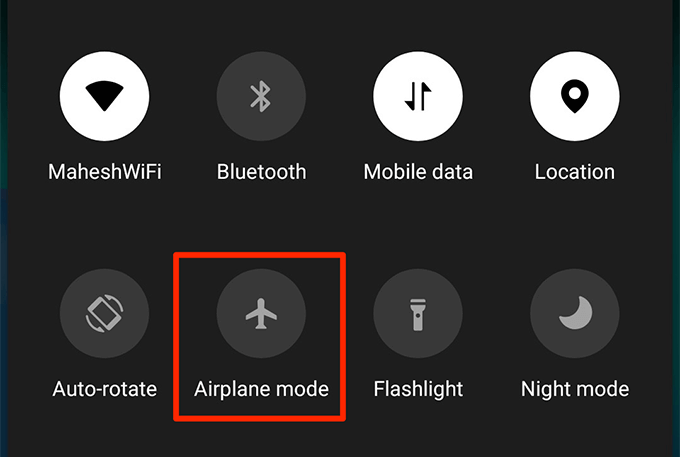
Un posibil motiv pentru care aveți problema ecranului alb Google Play Store este că fie planul dvs. de date WiFi, fie celular nu funcționează corect. Play Store nu a încărcat nicio informație și, prin urmare, nu are altă opțiune decât să afișeze un ecran alb.
Puteți repara schimbând mediul dvs. de conexiune la Internet.
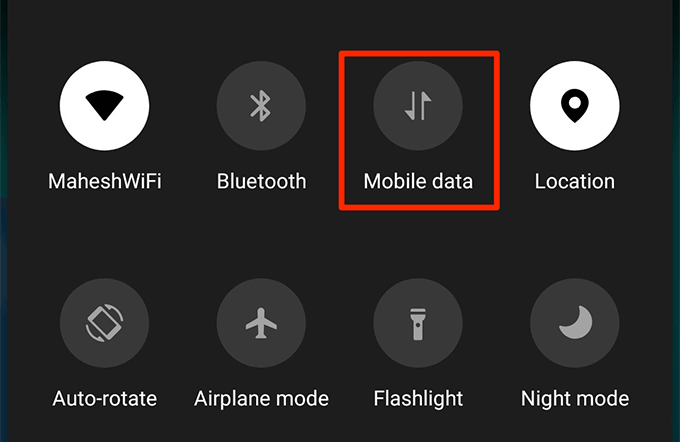
Ștergeți datele și memoria cache pentru Play Store
La fel ca multe alte aplicații, Play Store își păstrează fișierele de stocare și cache în memoria telefonului. Dacă aceste fișiere sunt acumulate într-un număr mare, ar trebui să luați în considerare eliminarea lor pentru a vedea dacă asta rezolvă problema de pe telefon. Acest lucru nu ar trebui să afecteze modul în care funcționează aplicația pe dispozitivul dvs.
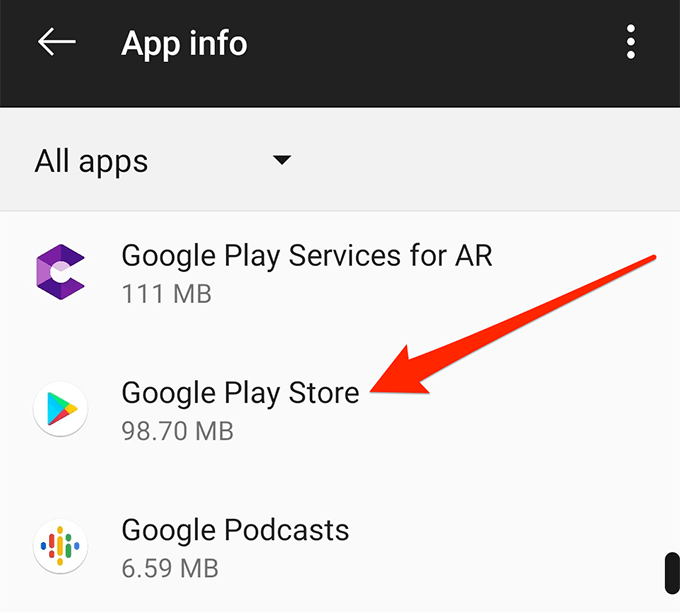
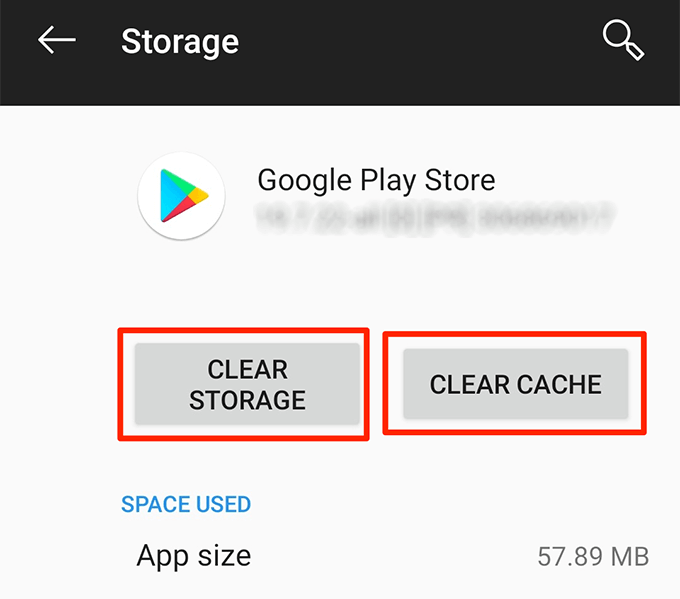
Activați utilizarea datelor de fundal
Play Store trebuie uneori să-și execute sarcinile interne în fundal. Este necesară o conexiune la Internet activă și o opțiune activată în Setări pentru a o face.
Puteți activa această opțiune după cum urmează.
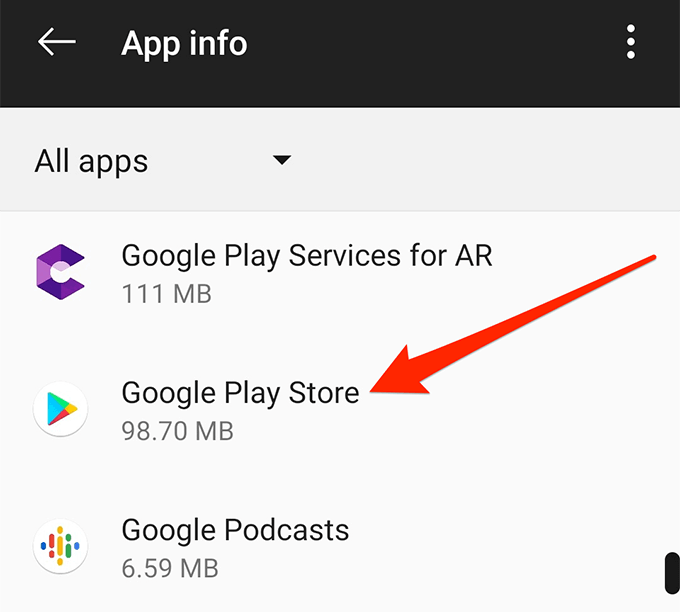
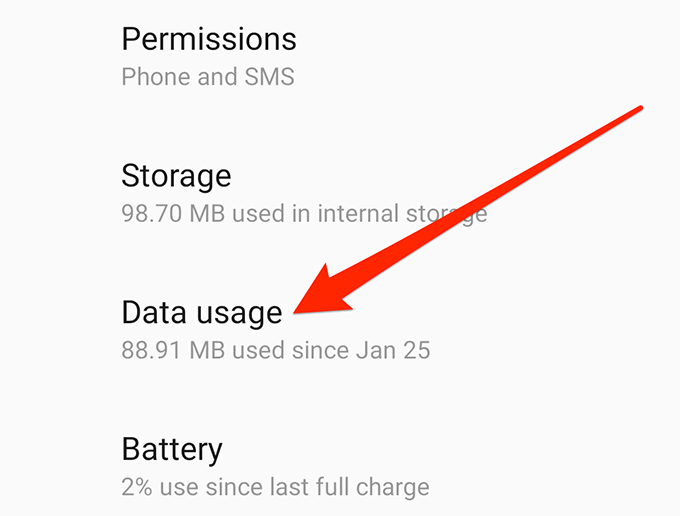
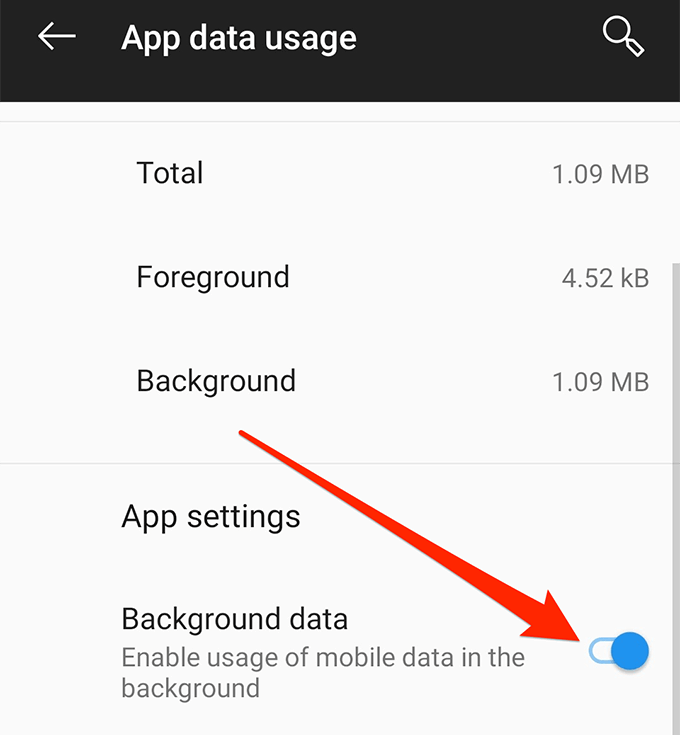
Cum să remediați problemele cu jocurile Google Play
Nu există multe probleme cu Joaca jocuri. Dar dacă vă confruntați cu toate acestea, acestea sunt metodele pe care le utilizați pentru a remedia problemele Google Play cu jocurile. Eliminarea datelor și a fișierelor de cache pentru jocuri Play va rezolva cel mai probabil probleme cu acesta pe dispozitiv. Aplicația va crea apoi noi versiuni ale acestor fișiere, care probabil nu vor avea probleme în ele.
Rețineți că acest lucru nu vă va afecta jocurile de joc sau orice altceva cu serviciul.
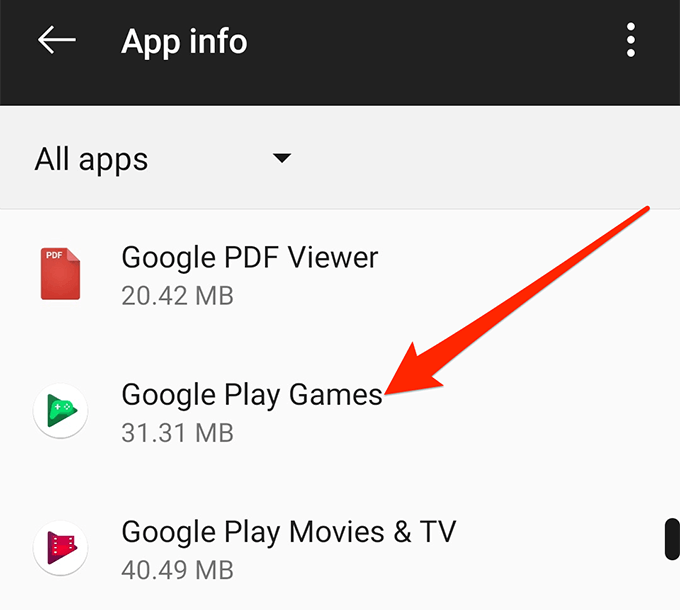
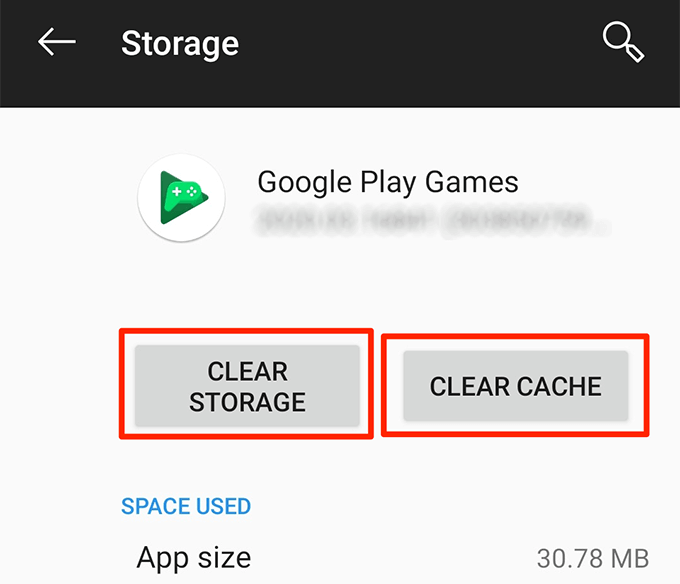
Reinstalați jocurile Google Play pe dispozitivul dvs.
Dacă ștergerea datelor aplicației și a fișierelor din cache nu funcționează pentru tu, poți încerca să elimini întreaga aplicație și apoi să o reinstalezi din Play Store. Acest lucru ar trebui să rezolve majoritatea problemelor, deoarece veți primi o nouă versiune nouă a aplicației.
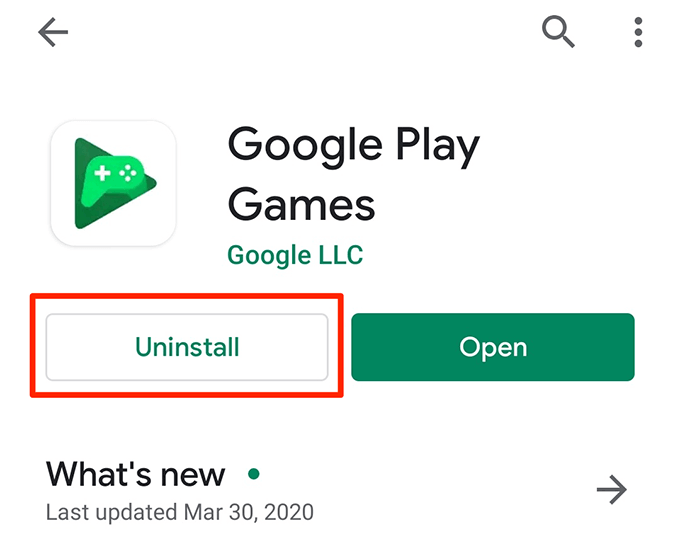
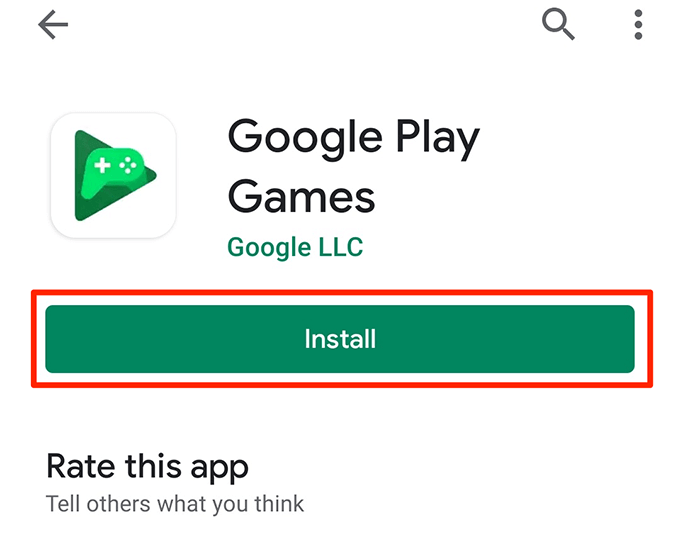
Cum să remediați Muzică Google Play
Cele mai multe probleme de muzică Play nu sunt de fapt probleme, ci sunt caracteristici furnizate de dezvoltatori. Activarea sau dezactivarea acestora ar trebui să rezolve problema cu Google Play cu care vă confruntați.
Ștergeți memoria cache pentru Google Play Music
Unele dintre problemele cu Muzică Google Play sunt rezultatul fișierelor de memorie cache necompletate și eliminarea acestor fișiere va fi probabil rezolvată. orice probleme cu aplicația. Dacă faceți acest lucru, nu veți elimina nimic din biblioteca dvs. și nu va provoca alte probleme pe telefon.
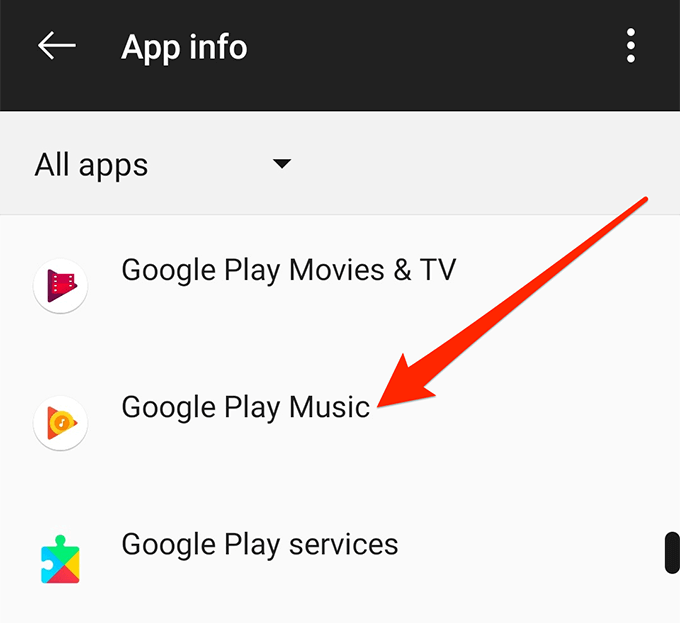
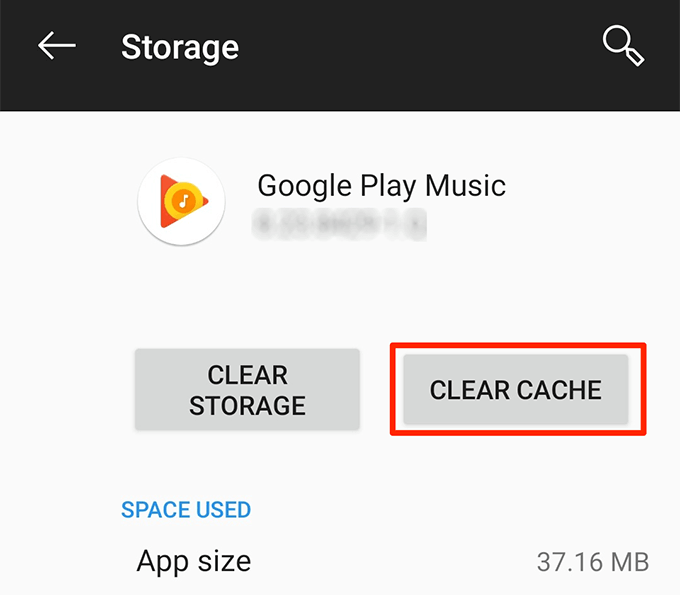 Nu încărcați mai mult decât v-ați permis>
Nu încărcați mai mult decât v-ați permis>
Dacă nu știți deja, Google Play Music vă permite să stocați până la 50.000 de melodii în contul dvs. Dacă aveți probleme cu încărcarea de noi melodii, este posibil să doriți să verificați dacă ați depășit limita permisă.
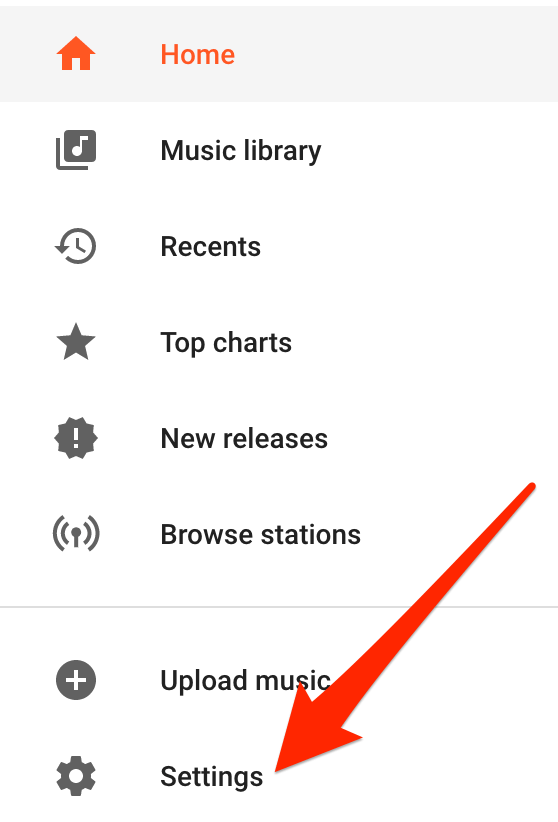
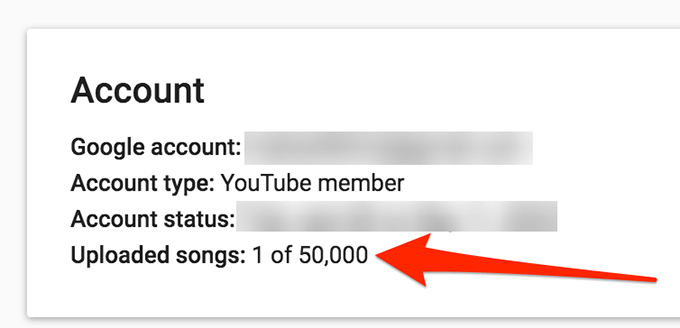
Încărcați doar formate de muzică compatibile
Muzica Google Play nu acceptă încărcarea tuturor formatelor de muzică acolo. Dacă aveți probleme la încărcarea unuia sau a mai multor fișiere de muzică, este posibil să încărcați formatele incompatibile.
În prezent acceptă următoarele formate pentru încărcare:
Există anumite condiții cu privire la ce format puteți încărca de pe dispozitivul care poate fi găsit pe site-ul lor.
Remediază melodiile lipsă prin actualizarea aplicației
Unii utilizatori se plâng că melodiile încărcate nu lipsesc în aplicație. Dacă și dvs. nu puteți găsi melodiile din biblioteca dvs. pe care știți că le-ați încărcat, actualizarea aplicației ar trebui să remedieze problema.
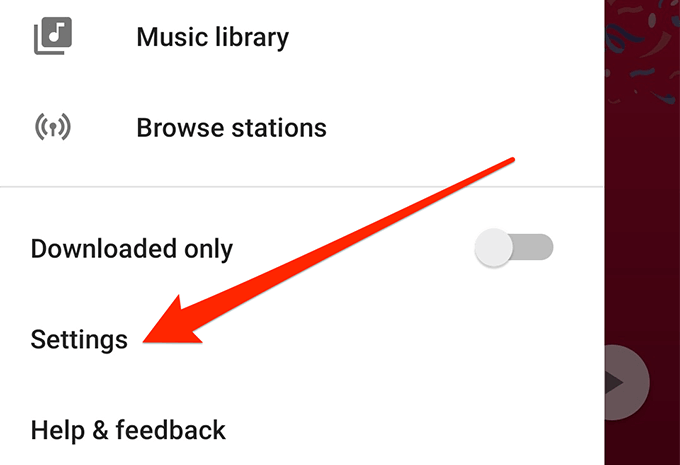
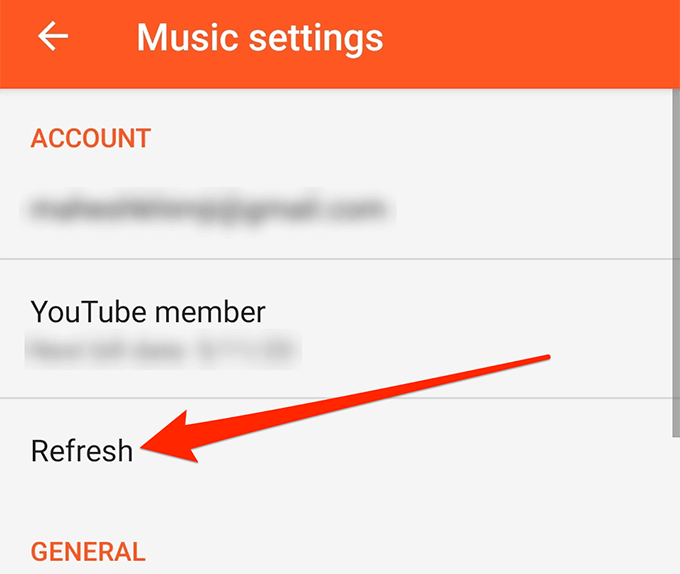
Dezactivați opțiunea de streaming WiFi
Pentru a vă ajuta să vă salvați datele telefonului, Play Music vine cu o opțiune care vă transmite muzica numai dacă sunteți conectat la o rețea WiFi . Acest lucru înseamnă că aplicația nu vă va permite să transmiteți fluxul fișierelor dvs. dacă vă aflați pe datele dvs. mobile.
Puteți să o rezolvați dezactivând opțiunea din setări.
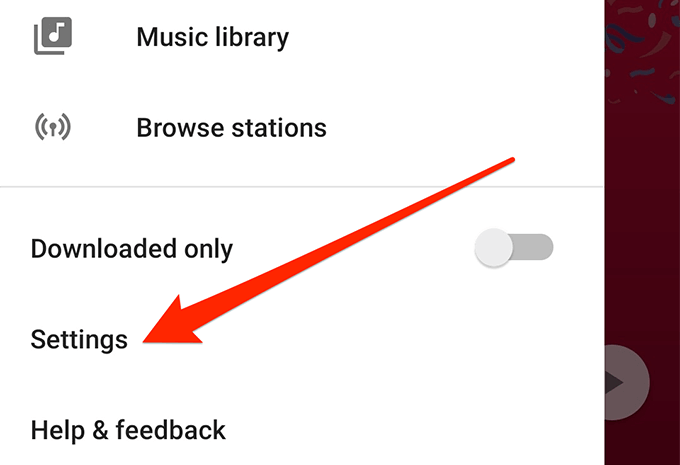
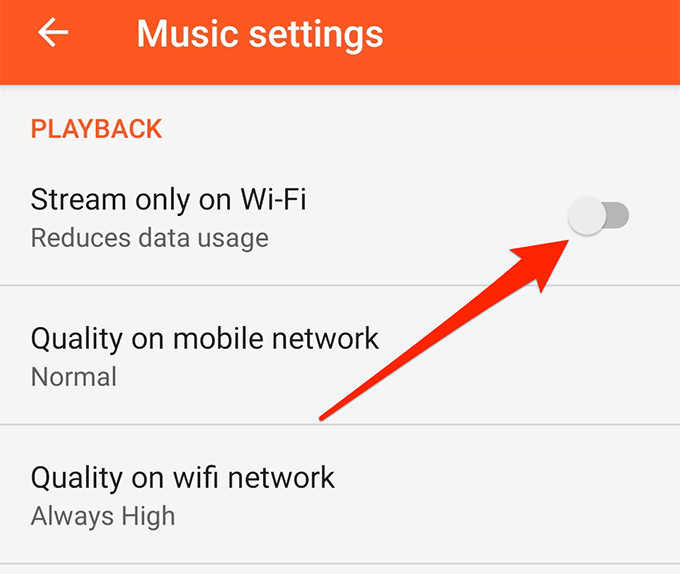
Utilitățile Google Play sunt unele dintre instrumentele utile pe care le puteți folosi pe dispozitivele dvs., dar deseori sunt motivul pentru care aveți atât de multe probleme pe telefon. Din fericire, există lucruri pe care le poți face pentru scapă de problemele de pe telefon.
Ce problemă Google Play te-a deranjat cel mai mult pe telefon? Cum ați rezolvat problema dvs. Google Play? Spuneți-ne în comentariile de mai jos.